HDMIケーブルでの出力イメージ

必要なもの
必須品
- 日産純正ナビ用の映像入力アダプター
- HDMI to AVコンバーター

任意で必要なもの
- トルクスねじ用のドライバー
┗ トルクスねじ多数あり - +ドライバー
┗ プラスのタッピングスクリューあり - 内張はがし
┗ 部品取り外すために必要 - 養生テープ
┗ 部品外すときの傷つき防止
HDMI端子搭載時の注意事項
NTSC方式にしておく
NTSC方式は、National Television System Committeeの略称で全米テレビジョン放送方式標準化委員会のことを差します。同委員会が策定したコンポジット映像信号と、そのテレビジョン放送の方式のことを指すことも多いそうです。
もう少し簡単に言うと、NTSC方式は日本や北米で使用されているテレビジョン放送の方式のこと。palは国外での方式となるので、日本で使用する場合は、NTSC方式にする必要があります。
NTSC方式の場合、フレームレートは29.97fpsとなっています。これは、一秒間あたりにどのくらいのコマ送りをするのかで、数値が小さいほどカクついているように見えてしまいます。
PS4やNintendo Switchは60fpsなので、その半分くらいのコマ送り速度です。そのため、ゲームをよくする方にとってはややカクついているような感覚になる可能性があります。

ちなみに、写真では『USB/POWER』の差し込む口がありますが、こちらを接続しなくてもミラーリングできることがわかっていますので、電源供給は必要ございません。
(2022.12.11更新)
PC画面のミラーリングについては、USB/POWERに何も差し込まないでも動作しました。
iPhoneでのミラーリングの際は、USB/POWERから給電しないと、HDMI端子が差し込まれたことをカーナビが検知をしてくれますが、ミラーリングされません。
また、iPhoneのHDMI変換ケーブルにある給電差込口にLightningケーブルを差し込んで給電できないか確認してみましたが、ミラーリングできませんでした。
つまり、給電は上記写真のHDMIコンバーターのUSB/POWERから給電する必要があります。
参考:NTTドコモ
カーナビのここに差し込め!
カーナビのタッピングスクリューを取り外すと、カーナビの背面を確認することができ、こんな感じになっています。
今回、純正のドライブレコーダーのコネクターを差し替えることで、HDMI端子を通じたミラーリングが可能となります。
以下の写真では、まだドライブレコーダーのコネクターが差し込まれている状態です。

以下の画像は、映像入力用のケーブルを差し込んでいる状態になります。ぴったりはまります。

この端子の入れ替えによって、ドライブレコーダーが使用できなくなります。
私はドライブレコーダーを外付けして対応していますが、HDMI搭載する際は、事前に外付けのドライブレコーダーも購入して搭載することをオススメします。
別途、ナビ画面上での設定も必要ですので、以下のリンクから確認してみてください。
そのほか封入物紹介
映像入力用のケーブルは、1m以上の長さが確保されていました。後席まで伸ばせそうでした。


iPhoneでのミラーリングの際は、上記で紹介しているケーブルは使用する必要があります。その理由はミラーリングに必要な電気を給電のためです。
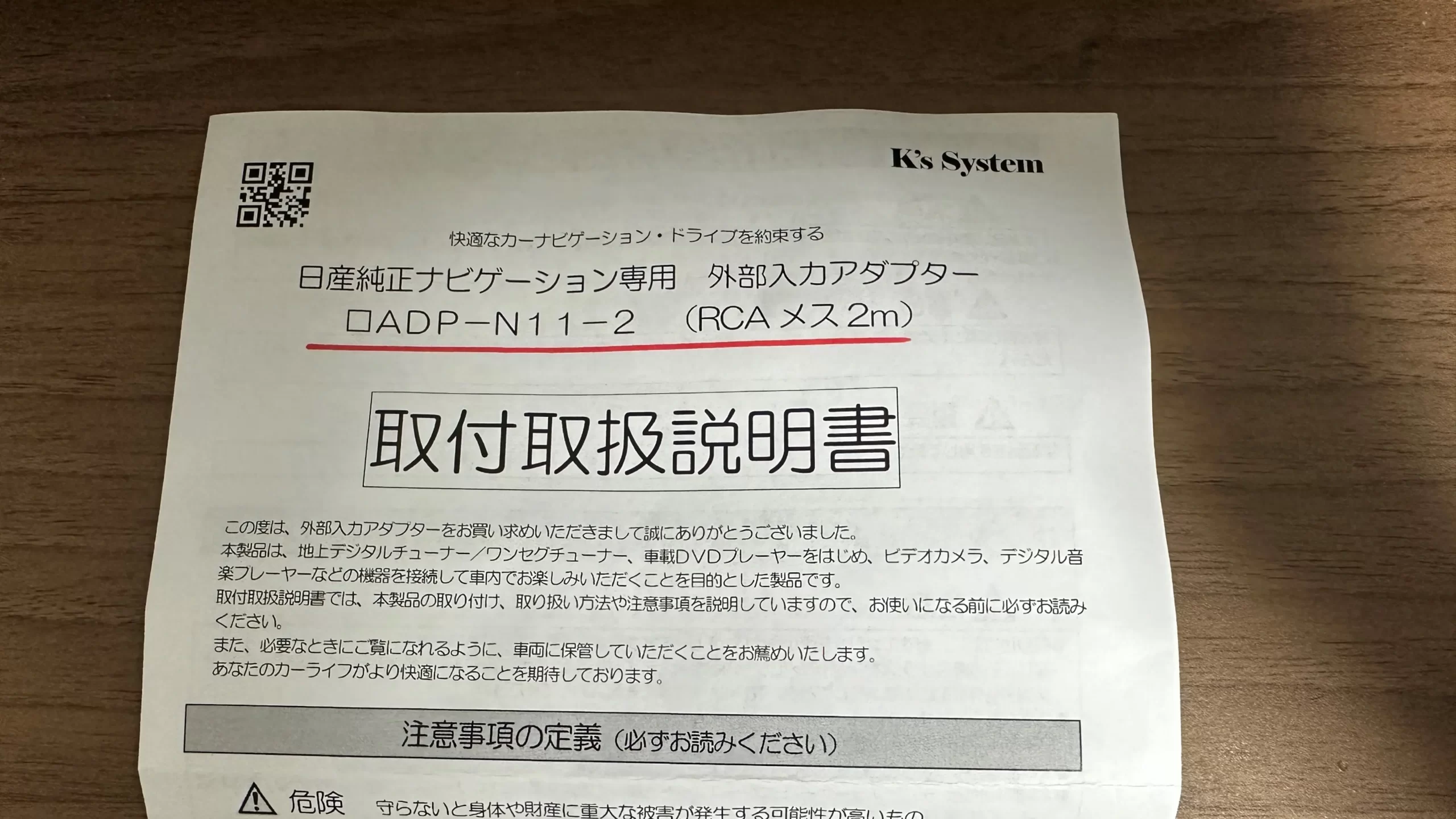
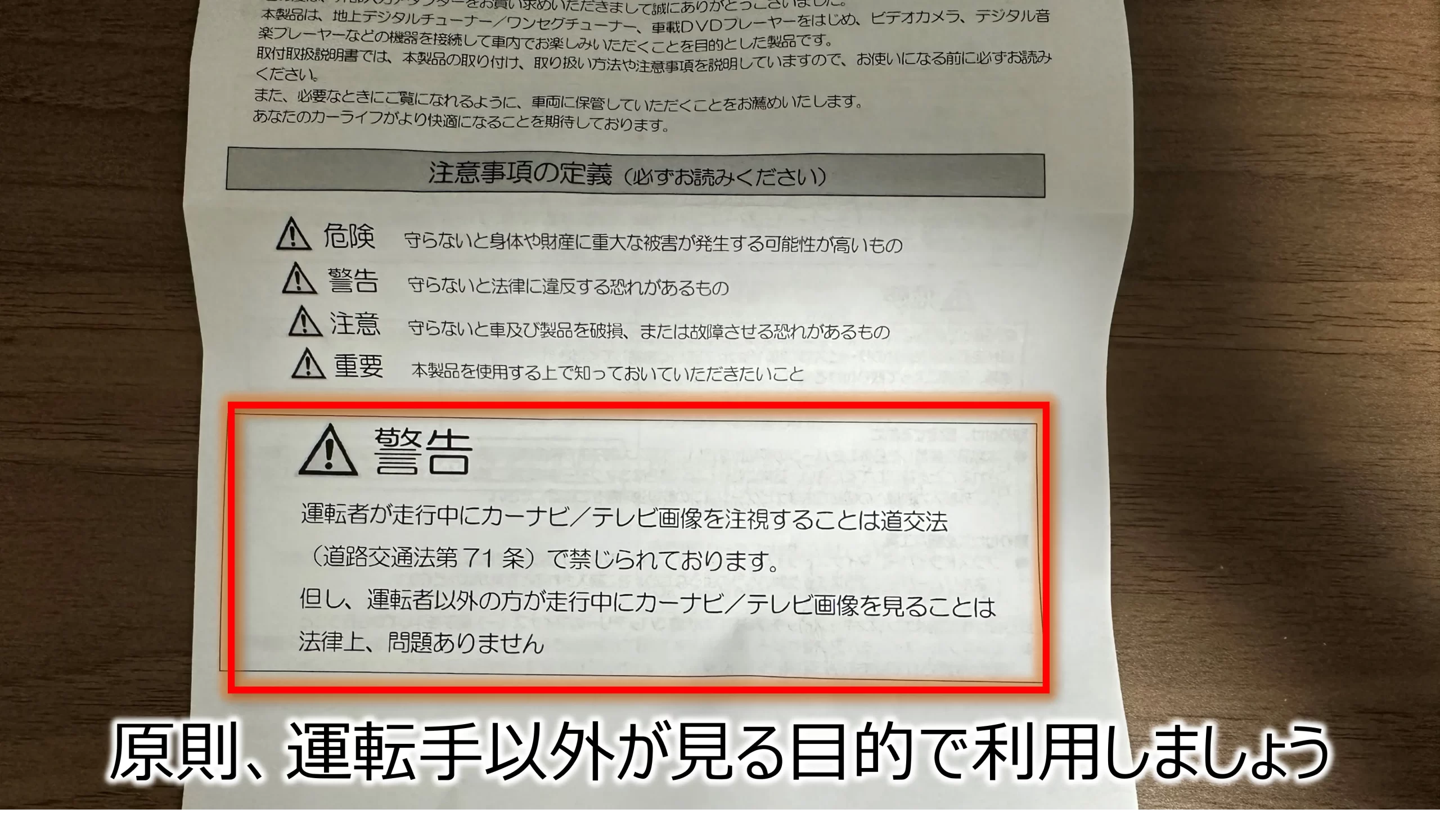



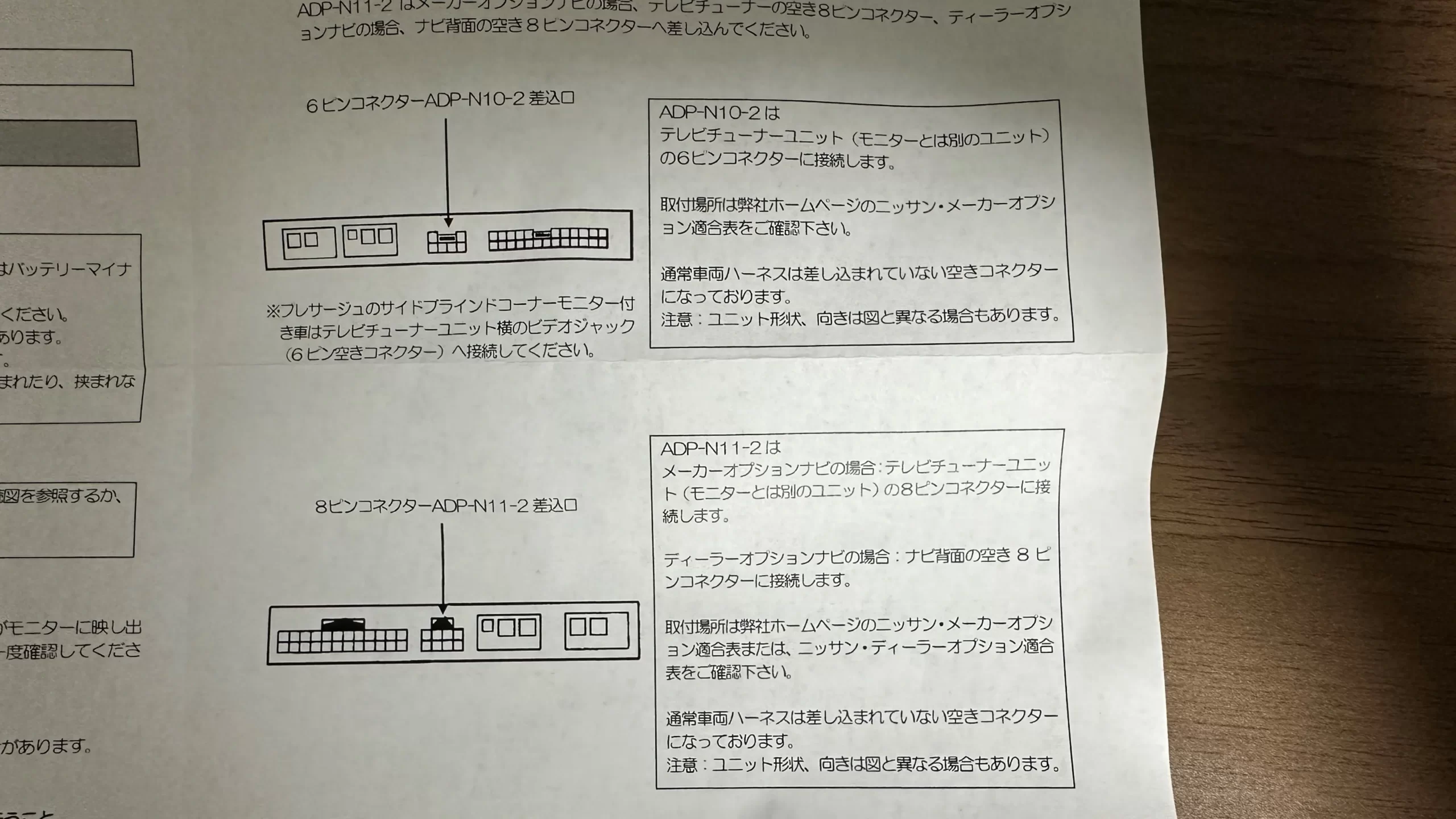
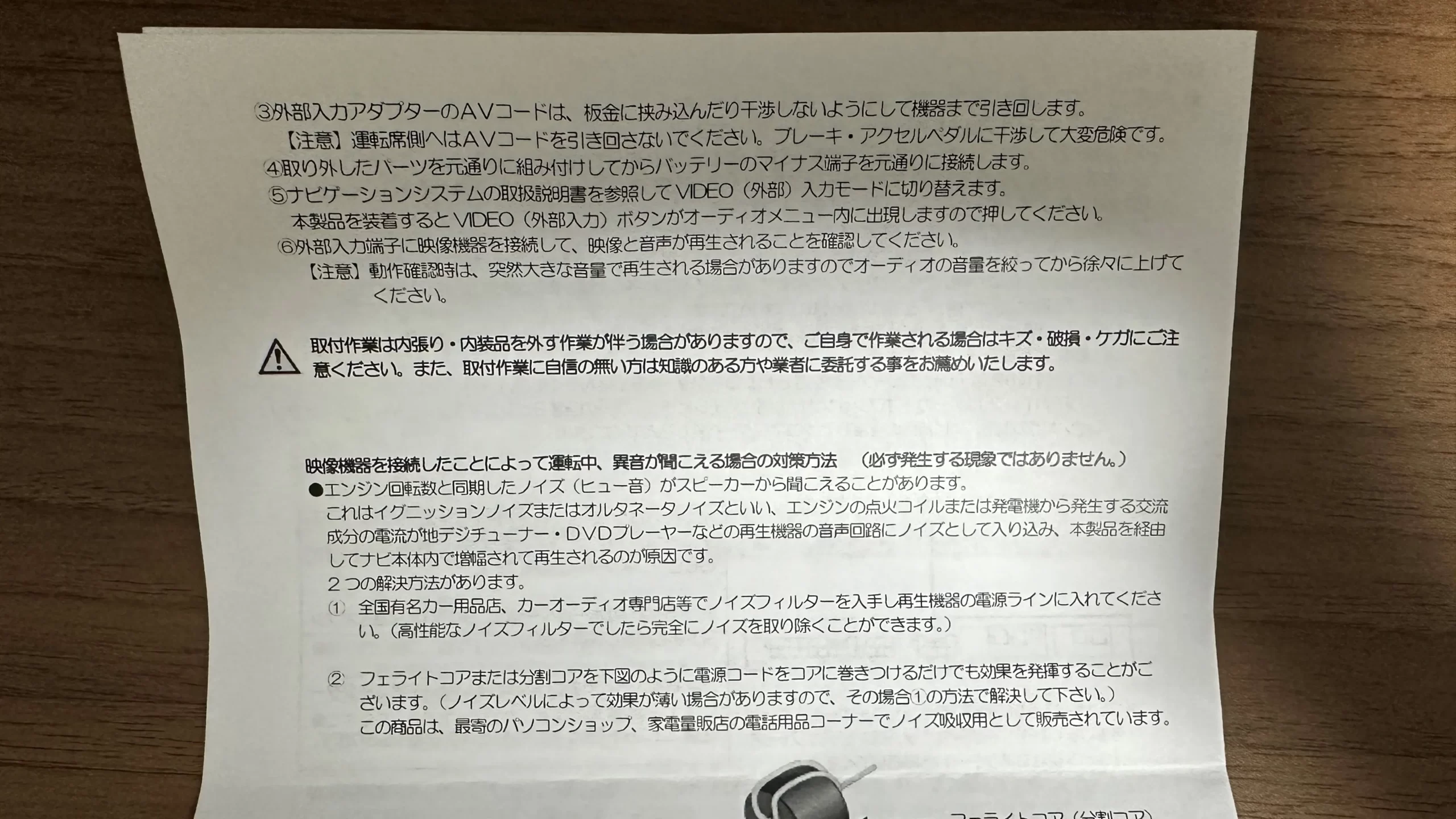
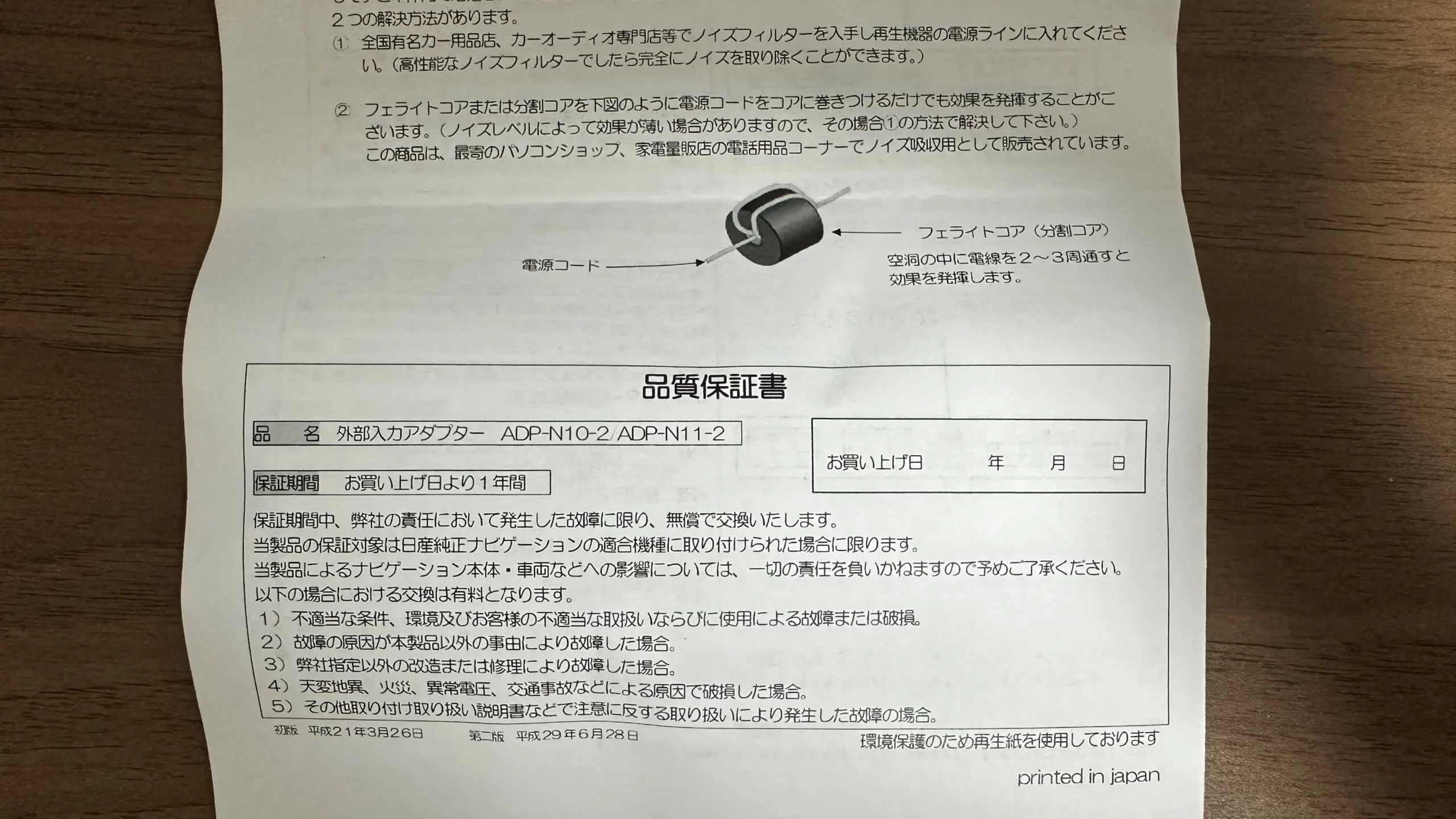
走行中もし見れなかった場合
私は、TVキャンセラーを搭載しているため、もし走行中見れないようでしたら、TVキャンセラーの搭載も必要にあります。
走行中はドライバーは注視してはいけないため、助手席の方がいるときや停車中に利用するようにしましょう。

Nintendo Switchもプレイできました!
HDMIといえばゲームプレイを思いつく方もいるかと思います。
私はほぼゲーム目的で搭載しました。
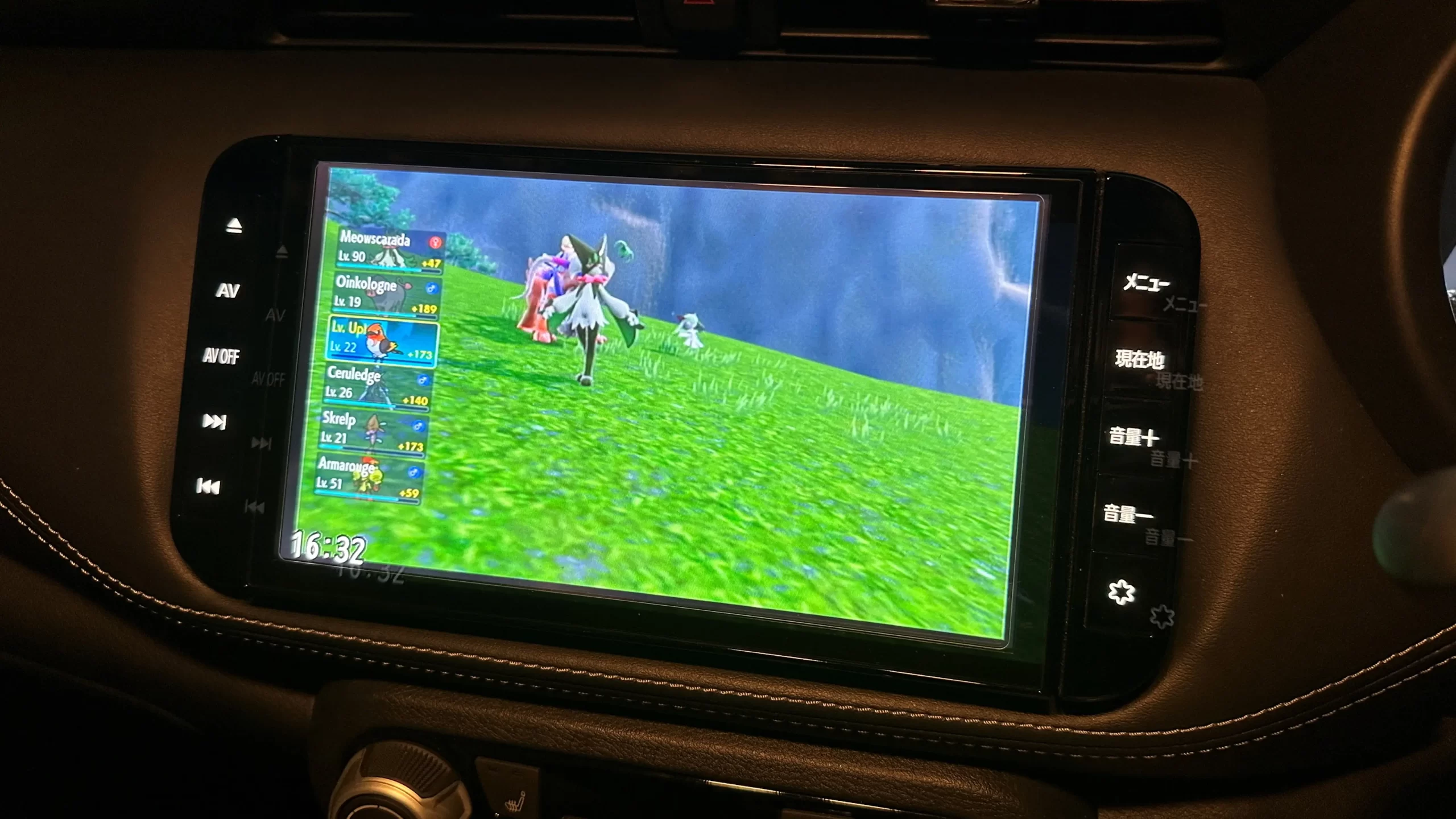
文字は小さくて少し見えにくいところはありますが、ほぼ問題ないですね。
iPhoneの補正がかかって二重に見えてしまっているところはありますが、目視で見た感じとほとんど同じでしたのでご安心ください。
カーナビ画面の明るさが気になりまして、ライト消灯にするとカーナビ画面が明るくなるのでプレイしやすいのですが、ライトをONにすると、自動でカーナビ画面が暗くなるので、多少我慢が必要です。
暗ければ暗いほど映像がくっきり見えるので、夜間走行時は最高のゲーム環境が成り立ちますね。
以下実際のプレイ映像です。




















コメント